Wix Editor: שמירת האתר, צפייה בו בתצוגה מקדימה ופרסום האתר (Publish)
2 דקות
נהלו את האתר שלכם מתוך ה-Editor כדי שהוא יישאר במצב עדכני, וכדי לשמור שינויים חדשים שביצעתם. אתם יכולים לשמור את האתר, לצפות בתצוגה מקדימה שלו ולפרסם אותו מה-Editor בכל זמן שתרצו.
שמירת האתר
כשאתם בונים את האתר, חשוב שתשמרו אותו באופן קבוע כדי שלא תאבדו שינויים. אנחנו ממליצים לשמור אותו בתדירות גבוהה ככל האפשר, במיוחד כשאתם עושים הרבה שינויים באתר.
כדי לשמור את האתר:
- הקליקו על Save (שמירה) בפינה הימנית העליונה של ה-Editor.
- הקליקו על Done (סיום) בחלון הקופץ.
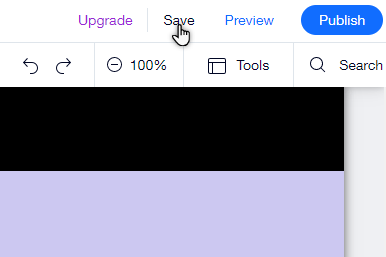
טיפים:
- אתם יכולים להפעיל או לכבות את השמירה האוטומטית ב-Editor בהקלקה על Ctrl + Alt + A במקלדת (Command ⌘ + Option + A ב-Mac).
- אם אתם עושים שינויים ב-Wix Editor ומחליטים שאתם לא רוצים לשמור אותם, אתם יכולים לצאת מה-Editor בלי לשמור שינויים: פשוט סגרו את חלון הדפדפן או צאו מ-Wix Editor. הדפדפן יציג הודעה קופצת שתזהיר אתכם ששינויים שלא נשמרו יאבדו. הקליקו על Leave Page (יציאה מהעמוד) כדי לאשר זאת.
צפייה באתר בתצוגה מקדימה
אתם יכולים לצפות בתצוגה מקדימה של האתר כדי לראות איך הגולשים רואים אותו. זאת דרך מצוינת לבחון איך שינויים ועדכונים חדשים נראים לפני שאתם מפרסמים אותם.
כדי לצפות בתצוגה מקדימה של האתר:
- הקליקו על Preview (תצוגה מקדימה) בפינה הימנית העליונה של ה-Editor.
- עיינו באתר.
- הקליקו על Back to Editor (חזרה ל-Editor) כדי לחזור ל-Editor.

פרסום האתר (Publish)
שינויים שעשיתם ושמרתם ב-Editor יוצגו למשתמשים רק אחרי שתפרסמו אותם.
אתם יכולים לפרסם שינויים חדשים באתר בכל זמן שתרצו על ידי הקלקה על Publish (פרסום) בפינה הימנית העליונה של ה-Editor.
לאחר מכן, תוכלו לבחור אחת מהאפשרויות הבאות:
- הקלקה על View Site (הצגת האתר) כדי לעבור לאתר שבאוויר.
- הקלקה על Done (סיום) כדי לחזור ל-Editor.
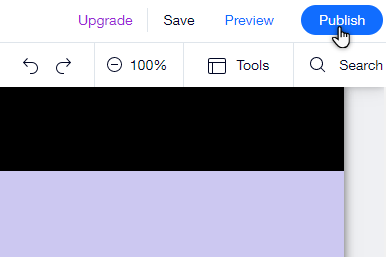
טיפים:
- אם יש לכם עמוד שעדיין נמצא בשלבי עבודה, אפשר להסתיר אותו מתפריט האתר עד שתהיו מוכנים להציג אותו לגולשים. לפרטים נוספים על הסתרת עמודים מהתפריטים
- אם אתם לא מרוצים מהשינויים, תוכלו לשחזר ולפרסם מחדש גרסה ישנה יותר של האתר. קראו איך לראות ולשחזר גרסאות קודמות של האתר.

